本文主要介绍如何设置VMware Workstaion上的虚拟机仅连接宿主机的WiFi网络
第1步,访问宿主机的网络设置,查看WIFI网卡的名称,如下图所示
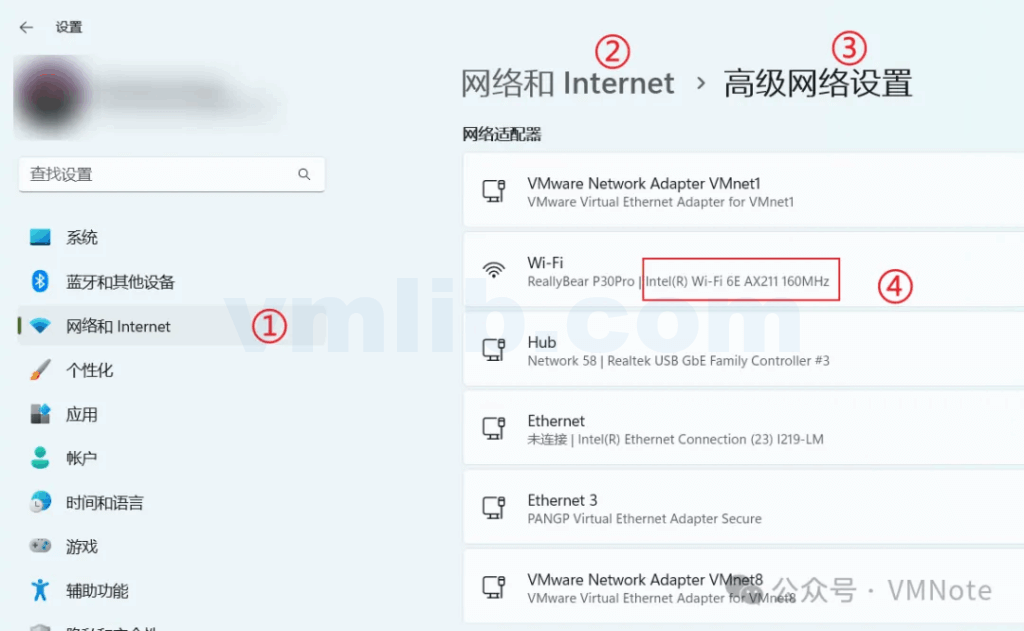
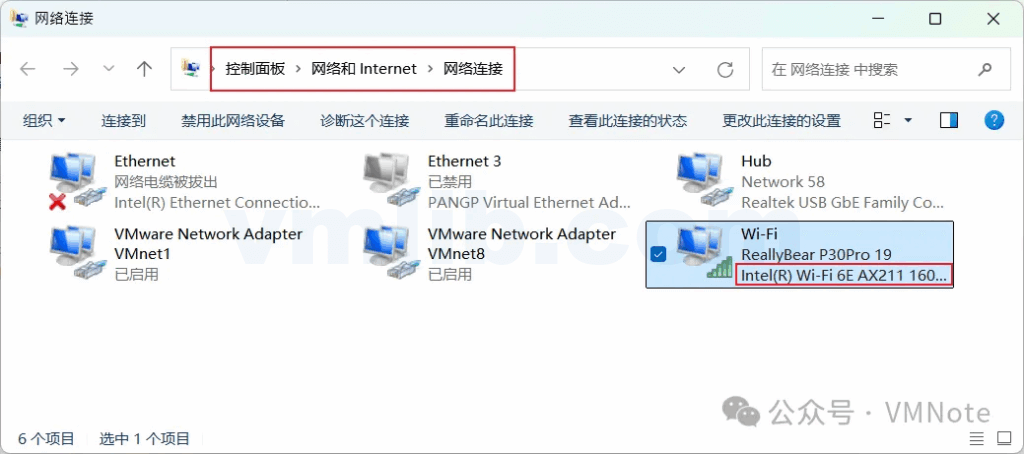
第2步,以管理员身份运行VMware Workstation
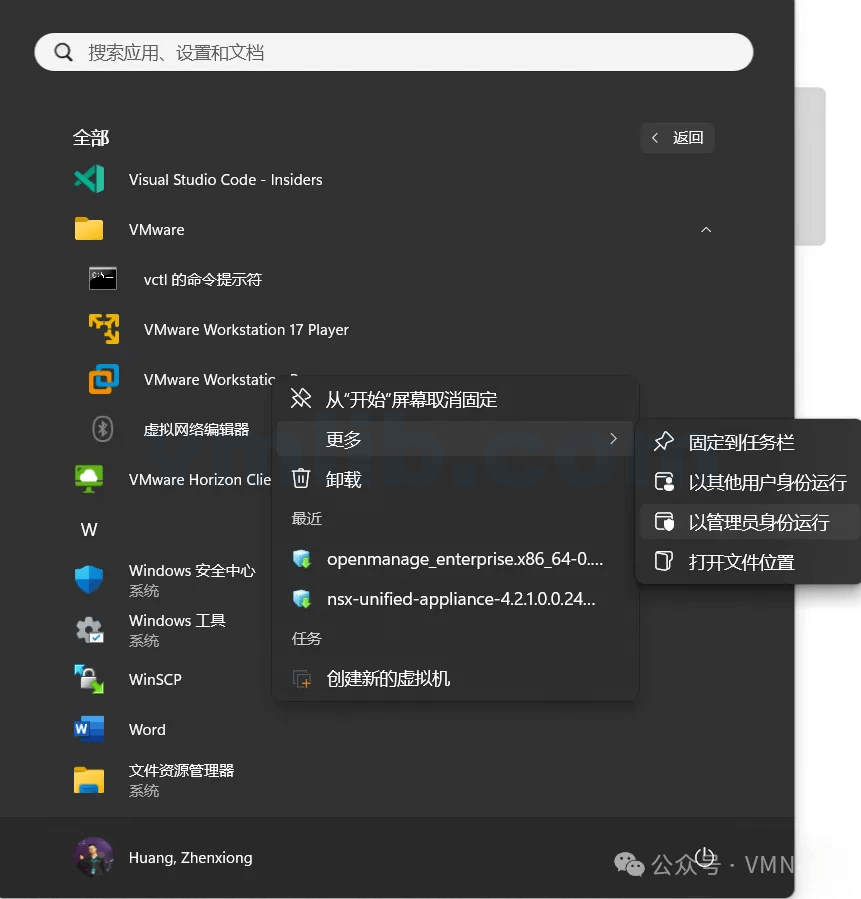
第3步,打开VMware Wosktstion -> 编辑 -> 虚拟网络编辑器
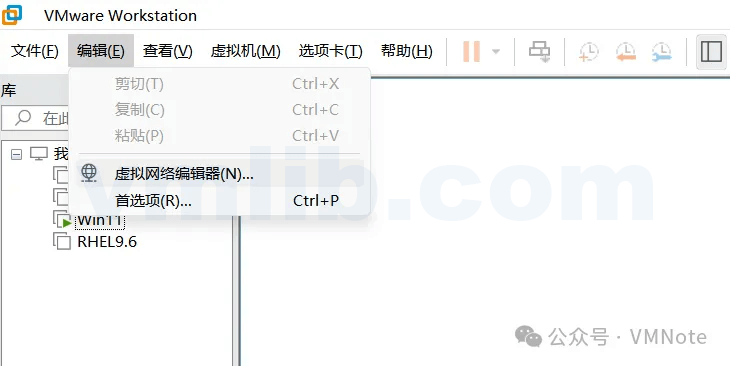
第4步,在虚拟网络编辑器里面,选择桥接模式(VMnet0),并在已桥接至的列表中选择宿主机的WiFi网卡并点击确定
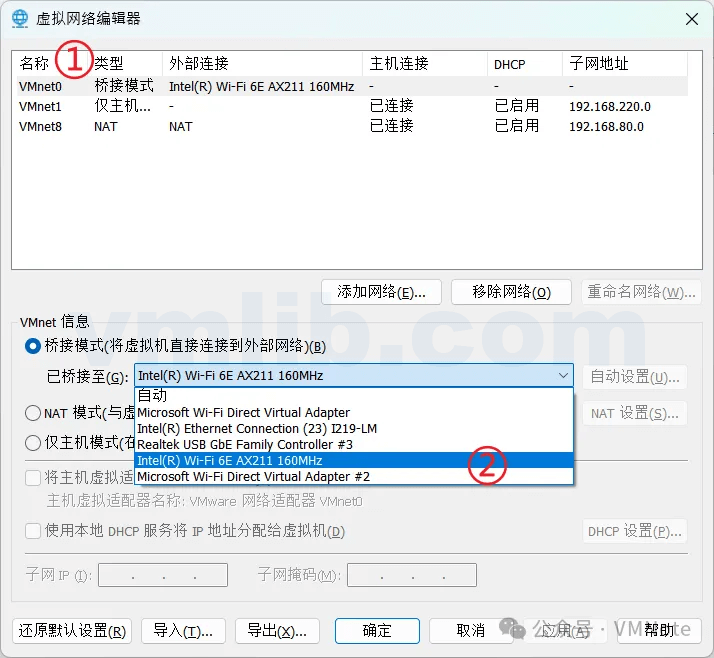
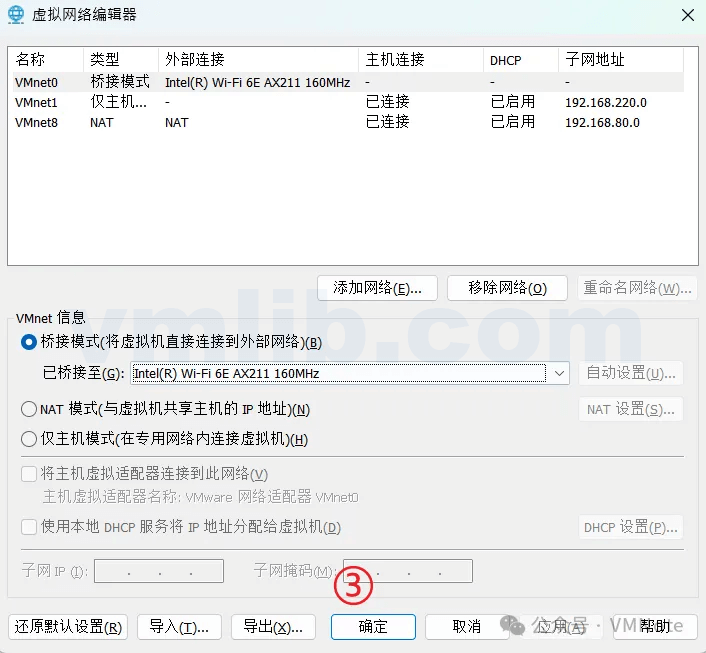
第5步,找到需要连接WIFi网络的虚拟机,然后点击右键->设置,在网络适配器里面选择桥接模式,并确认设备状态是已连接
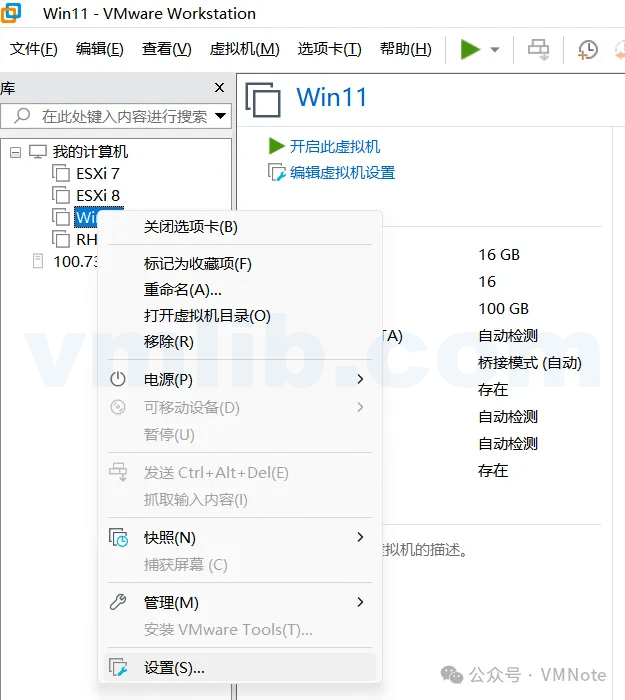
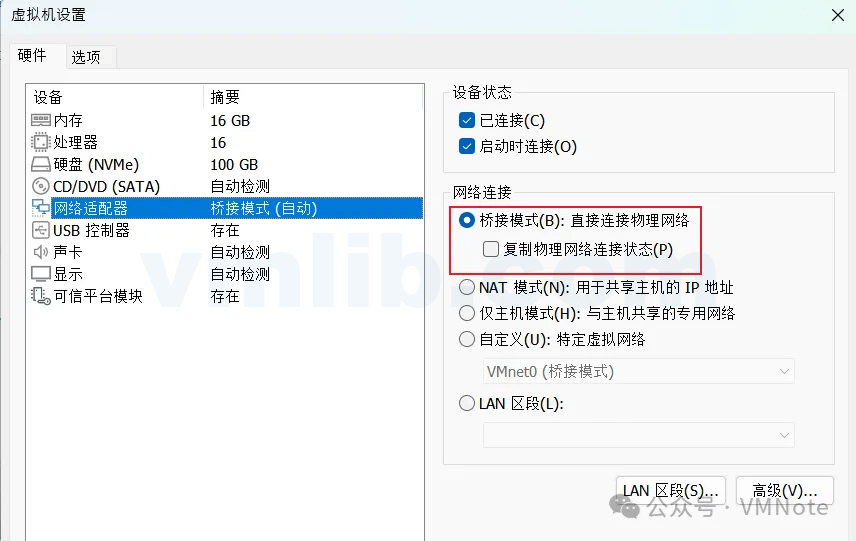
第6步,访问虚拟机的桌面确认已经连上WIFi网络,并打开浏览器测试确认可以正常访问网络
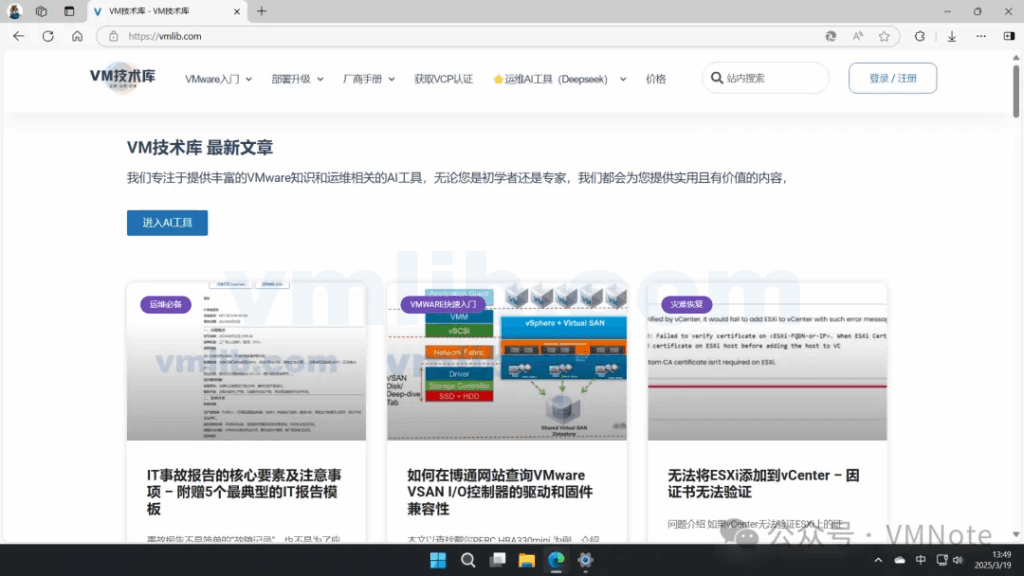
最后,小结与优化建议:
通过以上 6 个步骤,我们成功地在VMware Workstation中将虚拟机的网络适配器设置为桥接模式,并指定桥接到宿主机的 WiFi 网卡,使虚拟机只能访问宿主机的无线网络环境。此方法不仅避免了虚拟机误连其他物理网卡或有线网络,还能在测试环境中精准模拟真实无线网络条件,提升网络隔离与灵活性。建议在使用过程中定期检查“虚拟网络编辑器”中 VMnet0 的桥接状态,并确认虚拟机设置中的网络适配器已勾选“已连接”与“桥接模式”。如果需要在多个 WiFi 环境下快速切换,可考虑为不同网络创建多个自定义 VMnet,并通过VMware命令行批量切换桥接目标,从而进一步提升操作效率。掌握此技巧后,您将在虚拟化测试、网络调试及安全隔离等场景中游刃有余,为您的VMware Workstation网络配置带来更高的可控性与可靠性。





 VM技术助理
VM技术助理














